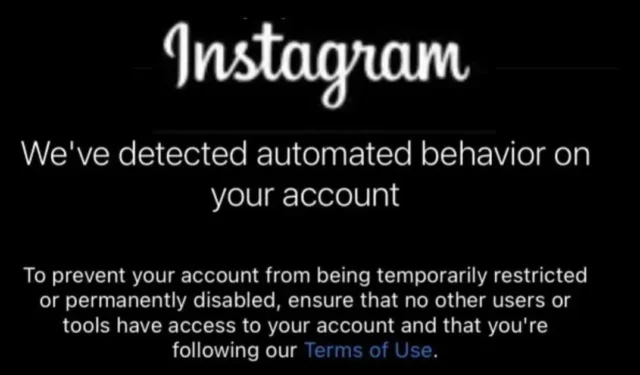
Сайтове за социални мрежи & приложенията за незабавни съобщения играят решаваща роля в живота ни. Те ни предоставят средства да общуваме с другите, да поддържаме връзка с приятелите си и да правим живота по-смислен.
Такъв бърз растеж на социалните медии обаче има и някои недостатъци. Потребителите започнаха да използват инструменти за автоматизация, за да повишат ангажираността в публикациите си & профили. Що се отнася до Instagram, платформата не позволява ботове или инструменти за автоматизация за увеличаване на ангажираността или броя на последователите и е доста строга за потребителите, които използват такива приложения.
Съобщава се, че наскоро много потребители на Instagram са получили предупредително съобщение, което гласи: „Открихме автоматизирано поведение на вашия акаунт“, докато влизат. Това предупредително съобщение не позволява на потребителите да влизат и просто означава, че потребителският акаунт е бил ограничен или деактивиран.
Какво означава „автоматизирано поведение на вашия акаунт“?
Ако видите това предупредително съобщение, това просто означава, че Instagram е ограничил или деактивирал за постоянно вашия акаунт поради използването на ботове или инструменти за автоматизация.
Instagram не позволява използването на никакви инструменти за автоматизация, нито предпочита достъпа на трети страни до вашия акаунт, който нарушава неговите условия & условия.
Използването на инструменти като автоматично харесване, автоматично следване и т.н. води до временно ограничаване или деактивиране на акаунти. Така че трябва да се уверите, че никой друг потребител или инструмент няма достъп до вашия акаунт и че следвате условията & условия на Instagram.
Как да коригирате „подозрително автоматизирано поведение“ в Instagram?
Предупреждението „Подозираме автоматизирано поведение на вашия акаунт“ е пряко свързано с инструменти на трети страни, които имат достъп до вашия акаунт. И така, първото нещо, което трябва да се уверите е, че приложения или услуги на трети страни имат достъп до вашия акаунт в Instagram.
Понякога проблеми с програмни грешки & временните проблеми също задействат предупредителното съобщение. Така че трябва да изключите и такива проблеми. Ето няколкото най-добри неща, които можете да направите, за да разрешите „Подозрително автоматизирано поведение“ в Instagram.
1) Актуализирайте приложението Instagram
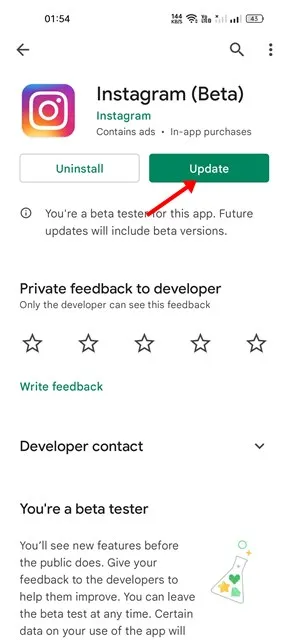
Понякога остарелите приложения също задействат съобщението за грешка „Предполагаемо автоматизирано поведение“. По-старите версии на приложението Instagram имаха грешка, която задейства подобни предупреждения.
Така че трябва да се насочите към Google Play Store или Apple App Store и да актуализирате акаунта си в Instagram. Освен това е добра практика за сигурност да поддържате Android & Приложенията за iOS са актуални.
Поддържането на актуализирани приложения приветства много предимства: ще можете да се насладите на новите функции, да изключите грешките & проблеми и приложението ще има по-добра производителност & стабилност.
2) Премахнете достъпа до приложения на трети страни
Приложенията на трети страни могат да се свързват с вашия акаунт в Instagram, за да осигурят разширени предимства. Приложенията на трети страни обаче често са основната причина за предупредителното съобщение „Предполагаемо автоматизирано поведение“.
Ако вашият акаунт е временно ограничен, ще можете да възстановите достъпа до него. Следвайте някои прости стъпки, споделени по-долу, за да премахнете достъпа до приложения на трети страни.
1. Отворете приложението Instagram и докоснете своята профилна снимка долу вдясно.
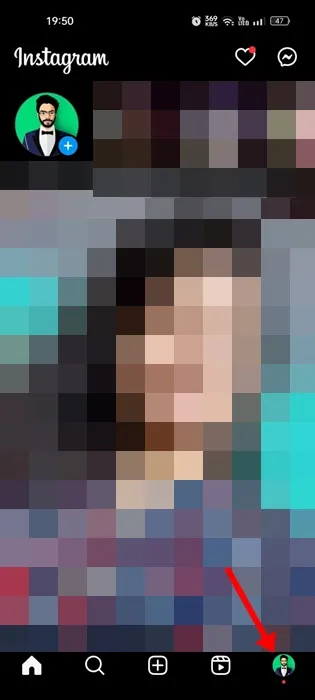
2. На екрана с профил докоснете менюто за хамбургери горе вляво.
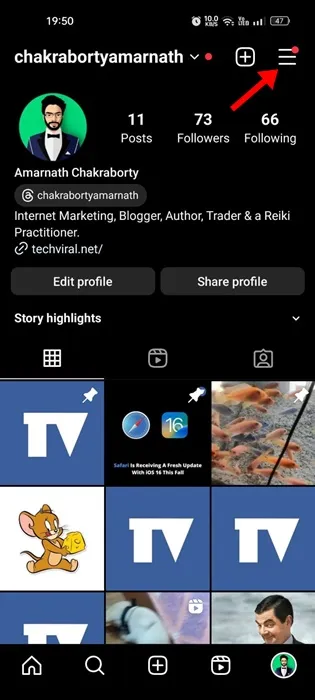
3. В менюто, което се показва, изберете Настройки и поверителност.
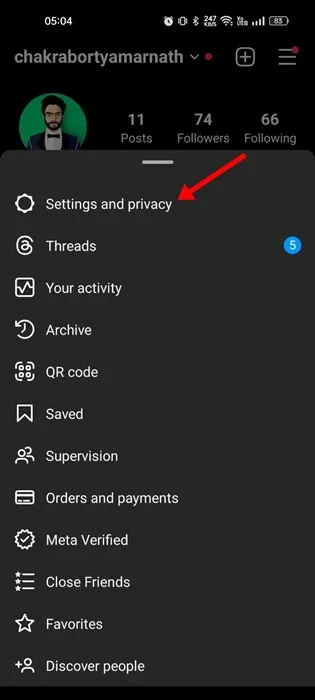
4. В Настройки и поверителност докоснете Разрешение за уебсайт.
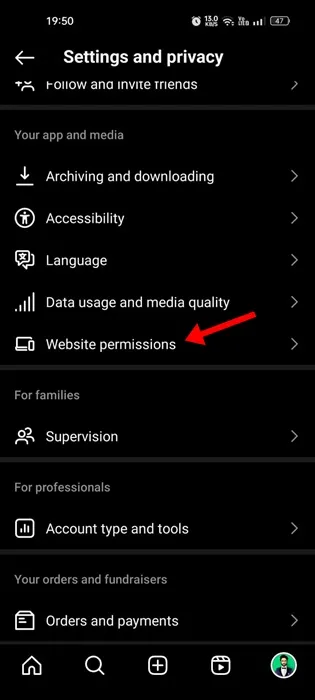
5. След това докоснете Приложения и уебсайтове.
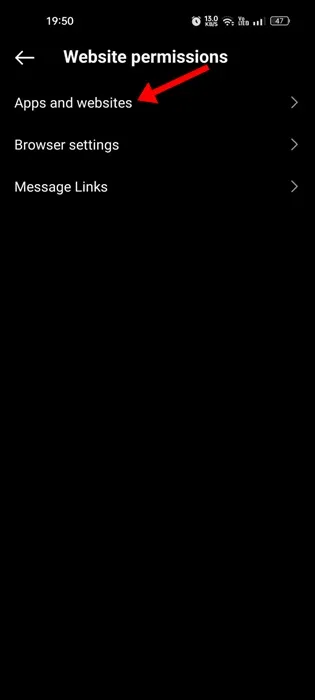
6. В Приложенията и Уебсайтовете премахнете и премахнете връзката с приложенията на трети страни.
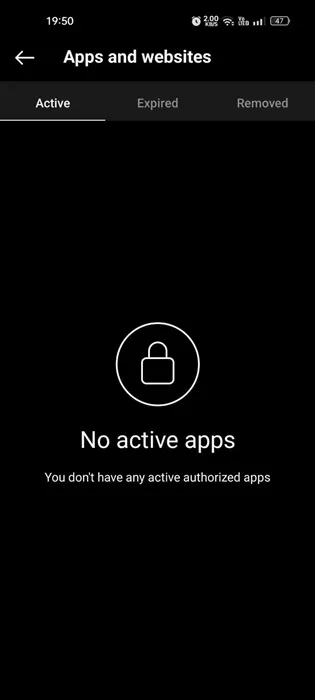
Това е! Ето как можете да премахнете достъпа на приложения на трети страни до вашия акаунт в Instagram.
3) Избягвайте да получавате фалшив годеж
Както всички знаем, Instagram предпочита онези, които използват инструменти за автоматизация или ботове, за да получат фалшива ангажираност в публикации. Когато открие такива събития, той ограничава или деактивира акаунта временно/постоянно.
Така че, ако използвате приложение или услуга на трета страна, за да получите фалшива ангажираност в акаунта си, трябва да спрете да използвате тези услуги. Винаги е най-добре да печелите ангажименти по органичен начин.
Дори ако не използвате приложения или услуги на трети страни, за да спечелите ангажираност, припомнете си услугите или сайтовете, където сте предоставили подробностите за акаунта в Instagram. Така че трябва да потърсите основната причина за предупреждението & елиминирайте ги.
4) Ограничете дейностите си в Instagram
Ако акаунтът ви в Instagram вече е ограничен, трябва да ограничите дейностите си. След като премахнете свързаните приложения на трети страни от акаунта си в Instagram, трябва да ограничите и дейностите си.
Трябва да ограничите дейностите си в Instagram за няколко дни. За няколко дни избягвайте да взаимодействате с публикации, да изпращате заявка за следване или да изпращате директни съобщения.
Това ще даде време на вашия акаунт да се охлади и ще му помогне да се възстанови от скенера за активност на ботове на Instagram. Така че не забравяйте да ограничите дейностите си в Instagram за няколко дни, ако акаунтът ви вече е ограничен или деактивиран.
5) Принудително спиране на приложението Instagram
Това не е подходяща корекция на „Предполагаемо автоматизирано поведение“ в Instagram, но ще елиминира грешките, които могат да предизвикат подобни предупреждения.
Много потребители твърдят, че разрешават предупреждението чрез принудително затваряне на приложението Instagram. Така че следвайте стъпките, споделени по-долу, за да спрете принудително Instagram.
1. Натиснете дълго иконата на приложението Instagram на началния екран и изберете Информация за приложението.
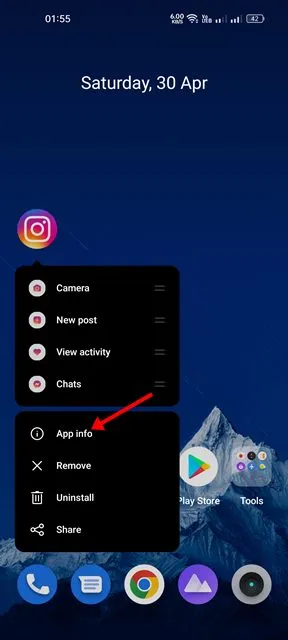
2. На екрана с информация за приложението докоснете Принудително спиране.
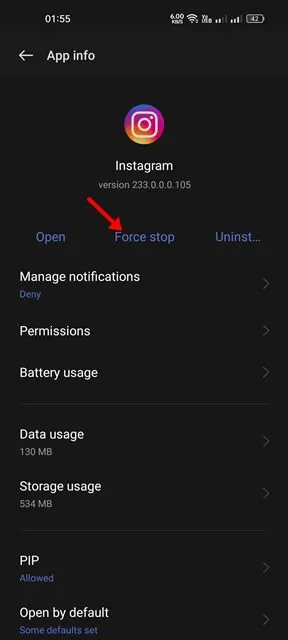
Това е! След като принудително спрете, рестартирайте акаунта в Instagram. Проверете дали предупреждението все още се появява.
6) Променете паролата на акаунта си в Instagram
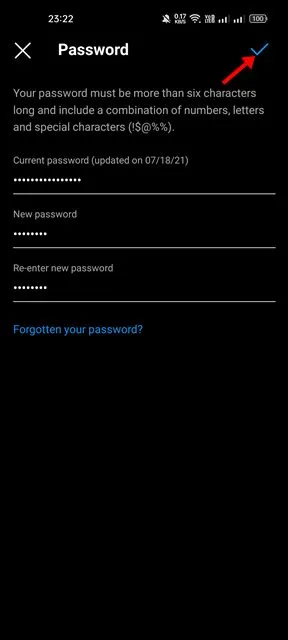
Промяната на пароли на онлайн акаунти на редовни интервали е добра практика за сигурност и трябва да го превърнете в навик.
Вероятно вашият акаунт в Instagram е влязъл на друго устройство, което не помните. По време на такива събития Instagram предотвратява достъпа до вашия акаунт или временно го ограничава.
Затова се препоръчва да следвате нашето ръководство – Как да премахнете свързани устройства от акаунт в Instagram, за да премахнете всички неупълномощени устройства. Или пък можете да промените паролата на акаунта си в Instagram.
7) Свържете се с поддръжката на Instagram
Ако все още получавате грешката „Автоматизирано поведение“ в Instagram, следващото най-добро нещо, което можете да направите, е да се свържете с екипа за поддръжка на Instagram.
Трябва да се свържете с екипа за поддръжка и да съобщите за проблема. Ето как можете да се свържете с поддръжката на Instagram.
1. Отворете приложението Instagram и стигнете до екрана на вашия профил. След това докоснете менюто за хамбургери горе вдясно.
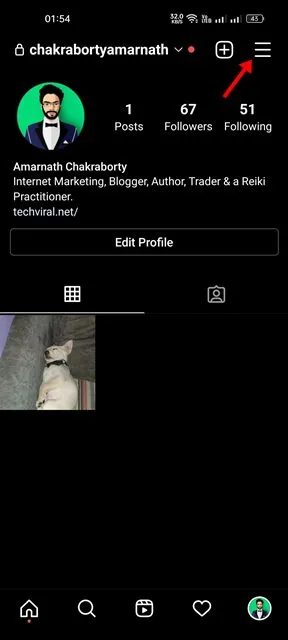
2. В менюто, което се показва, изберете Настройки и поверителност.
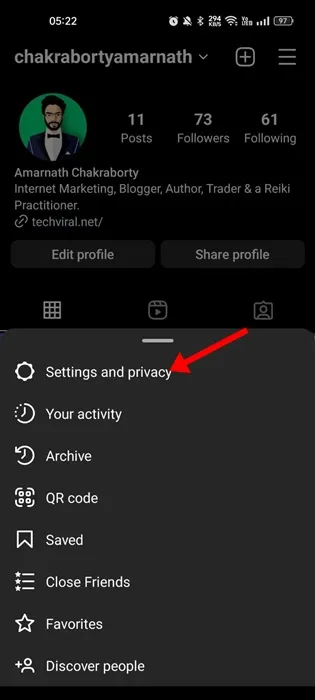
3. В Настройки и Поверителност докоснете Помощ.
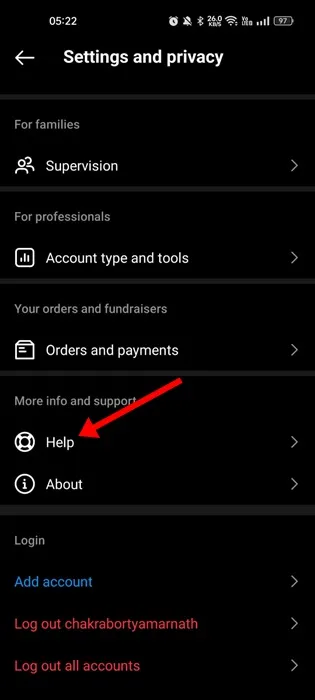
4. Сега докоснете Докладване за проблем & изберете Докладване за проблем без разклащане.
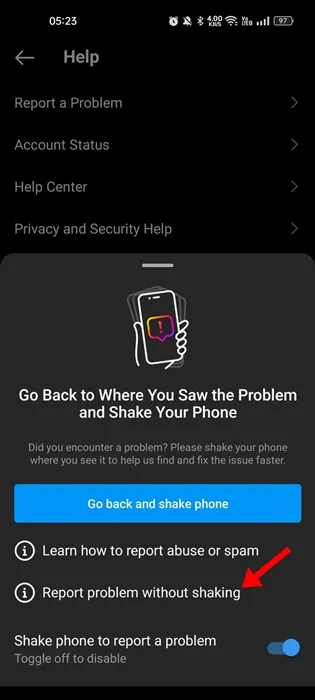
5. Сега обяснете накратко проблема, с който се сблъсквате, и докоснете бутона Изпращане.
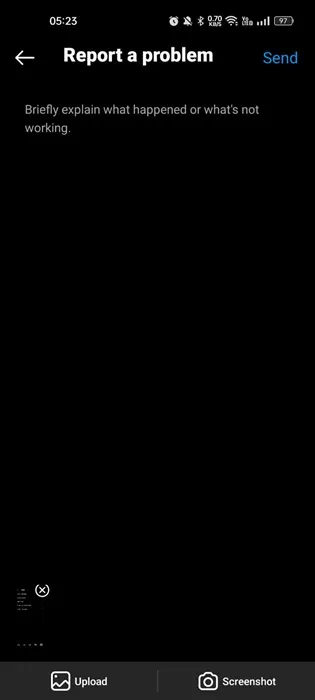
Това е! Сега екипът за поддръжка на Instagram ще разгледа проблема ви и ще разработи подходящи решения. Трябва да следите регистрирания си имейл адрес.
И така, това ръководство е всичко за това как да коригирате предупредителното съобщение „Автоматизирано поведение“ в Instagram. Кажете ни, ако имате нужда от повече помощ по тази тема. Освен това, ако намирате това ръководство за полезно, не забравяйте да го споделите с приятелите си.




Вашият коментар